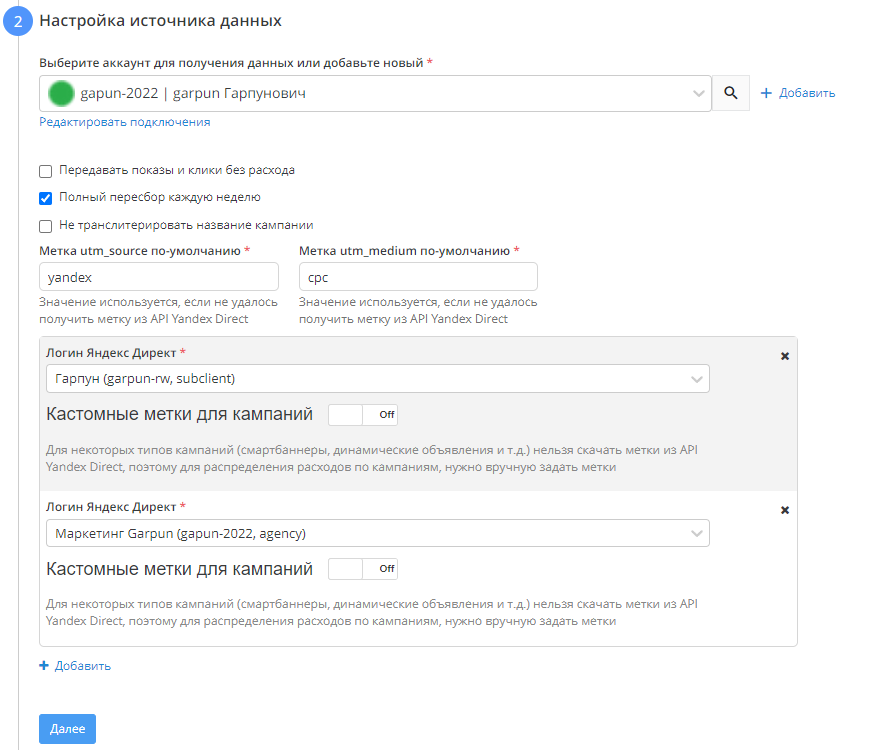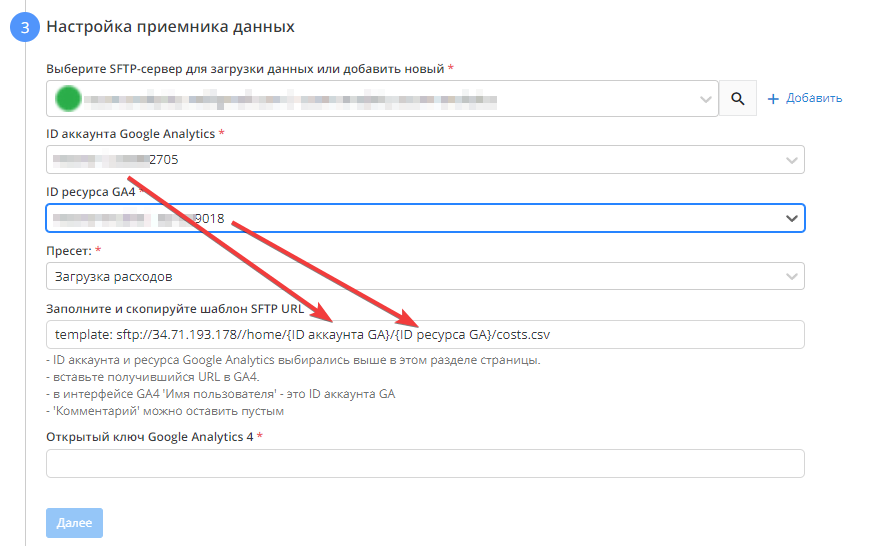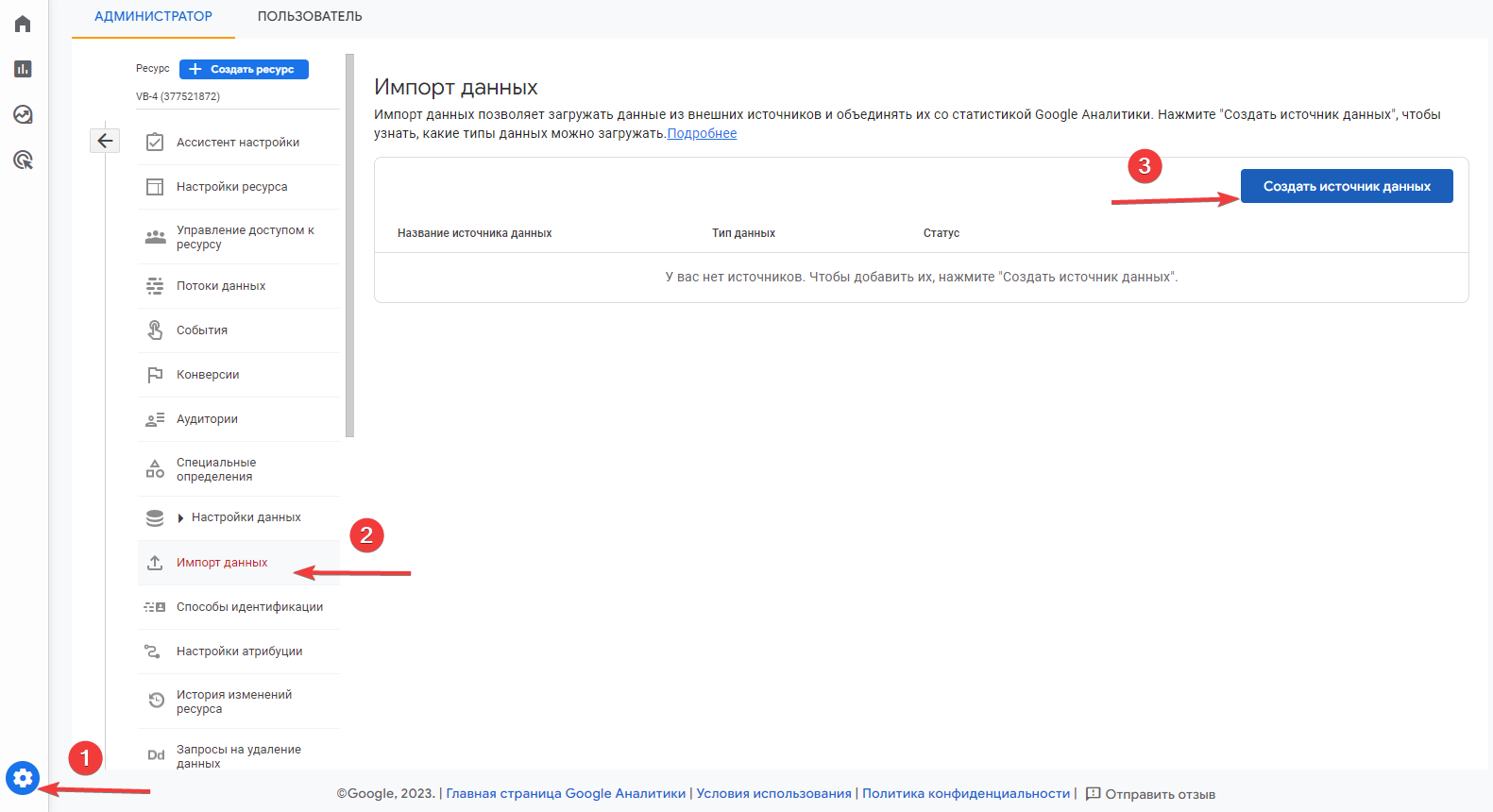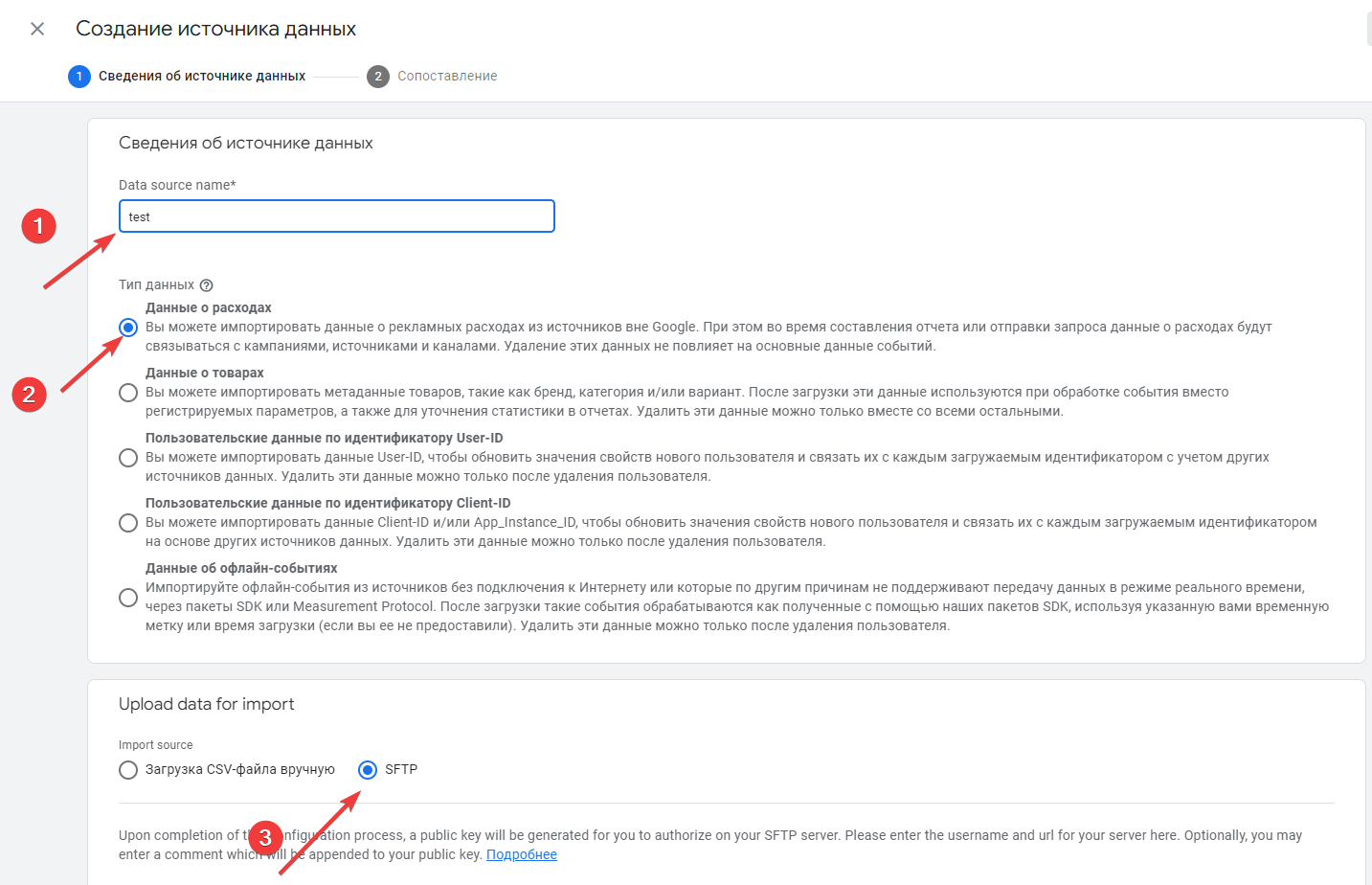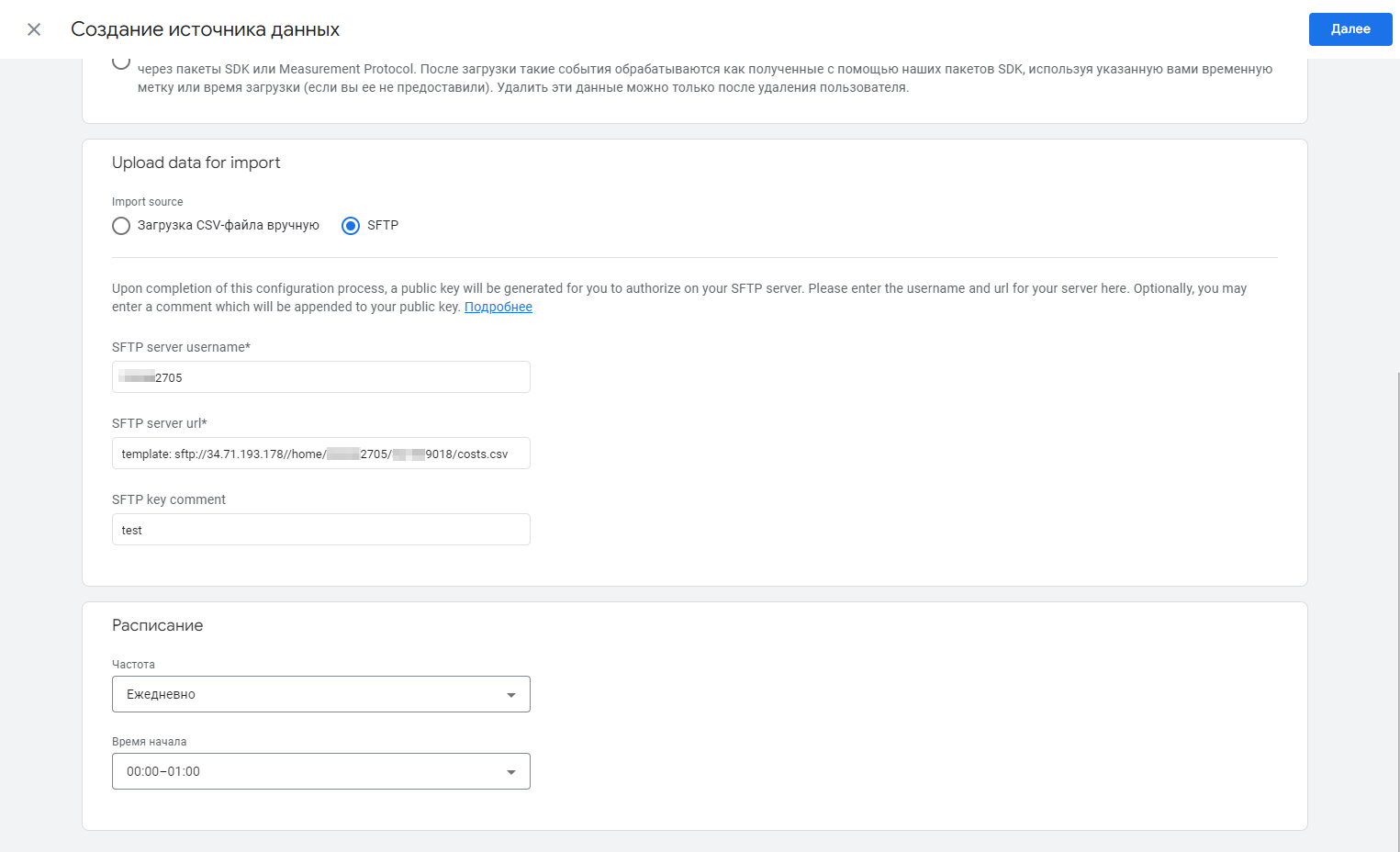...
| Expand | ||
|---|---|---|
| ||
Для некоторых типов кампаний (смартбаннеры, динамические объявления и т.д.) нельзя скачать метки из API Yandex Direct, поэтому, для распределения расходов по кампаниям, нужно вручную задать метки. Это так же касается объявлений мастера кампаний. |
3) Настройка приемника данных
- Выбираем необходимое подключение, либо добавляем новое
- Указываем ID аккаунта GA
- Указываем ID ресурса GA
- Выбираем пресет
- Указываем SFTP URL
- Указываем открытый ключ
Подробнее про шаблон SFTP URL и открытый ключ
| Expand | ||
|---|---|---|
| ||
Шаблон SFTP URL уже прописан в поле, однако его необходимо отредактировать, указав в ID аккаунта и ресурса, подсказка уже прописана в самом URL template: sftp://34.71.193.178//home/{ID аккаунта GA}/{ID ресурса GA}/costs.csv На месте фигурных скобок подставляем необходимые значения, их можно взять из настроек выше: Далее копируем полученную ссылку и переходим в Google Analytics для дальнейшей настройки. Непосредственно в GA открываем "Администратор" → "Импорт данных" → "Создать источник данных" В появившемся окне указываем:
|
4) Общие настройки
- Название потока - может быть любым, которое вам удобно для идентификации
- Период сбора при автоматическом запуске - в данном пункте необходимо выбрать тот период, за который вам необходим автоматический пересбор.
- Расписание - определяет то, как часто и в какое время будет автоматически перезапускаться ваш поток
- Нажимаем "Готово".